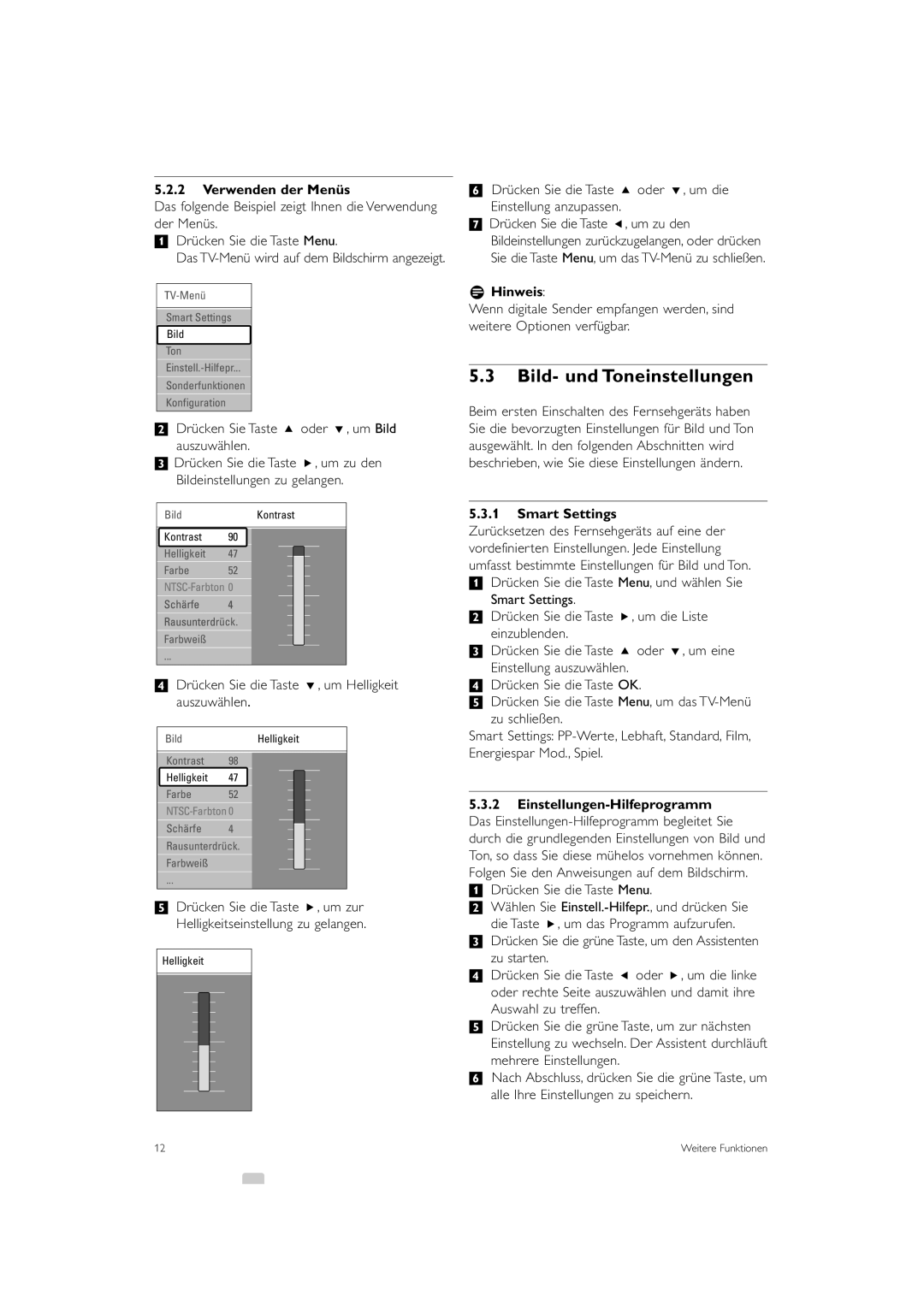5.2.2Verwenden der Menüs
Das folgende Beispiel zeigt Ihnen die Verwendung der Menüs.
‡Drücken Sie die Taste Menu.
Das
Smart Settings
Bild
Ton
Sonderfunktionen
Konfiguration
®Drücken Sie Taste o oder œ, um Bild
auszuwählen.
ÒDrücken Sie die Taste π, um zu den Bildeinstellungen zu gelangen.
BildKontrast
Kontrast 90
Helligkeit 47
Farbe 52
![]() 0
0
ü ck.
Farbwei ß
†Drücken Sie die Taste œ, um Helligkeit auszuwählen.
BildHelligkeit
Kontrast 98
Helligkeit 47
Farbe 52
![]() 0
0
Sch ärfe 4
Rausunterdrü ck.
Farbwei ß
ºDrücken Sie die Taste π, um zur Helligkeitseinstellung zu gelangen.
Helligkeit
◊Drücken Sie die Taste o oder œ, um die Einstellung anzupassen.
‹Drücken Sie die Taste p, um zu den Bildeinstellungen zurückzugelangen, oder drücken Sie die Taste Menu, um das
rHinweis:
Wenn digitale Sender empfangen werden, sind weitere Optionen verfügbar.
5.3Bild- und Toneinstellungen
Beim ersten Einschalten des Fernsehgeräts haben Sie die bevorzugten Einstellungen für Bild und Ton ausgewählt. In den folgenden Abschnitten wird beschrieben, wie Sie diese Einstellungen ändern.
5.3.1Smart Settings
Zurücksetzen des Fernsehgeräts auf eine der vordefinierten Einstellungen. Jede Einstellung umfasst bestimmte Einstellungen für Bild und Ton.
‡Drücken Sie die Taste Menu, und wählen Sie Smart Settings.
®Drücken Sie die Taste π, um die Liste einzublenden.
ÒDrücken Sie die Taste o oder œ, um eine Einstellung auszuwählen.
†Drücken Sie die Taste OK.
ºDrücken Sie die Taste Menu, um das
Smart Settings:
5.3.2
‡ Drücken Sie die Taste Menu.
® Wählen Sie
ÒDrücken Sie die grüne Taste, um den Assistenten zu starten.
† Drücken Sie die Taste p oder π, um die linke oder rechte Seite auszuwählen und damit ihre Auswahl zu treffen.
º Drücken Sie die grüne Taste, um zur nächsten Einstellung zu wechseln. Der Assistent durchläuft mehrere Einstellungen.
◊Nach Abschluss, drücken Sie die grüne Taste, um alle Ihre Einstellungen zu speichern.
12 | Weitere Funktionen |